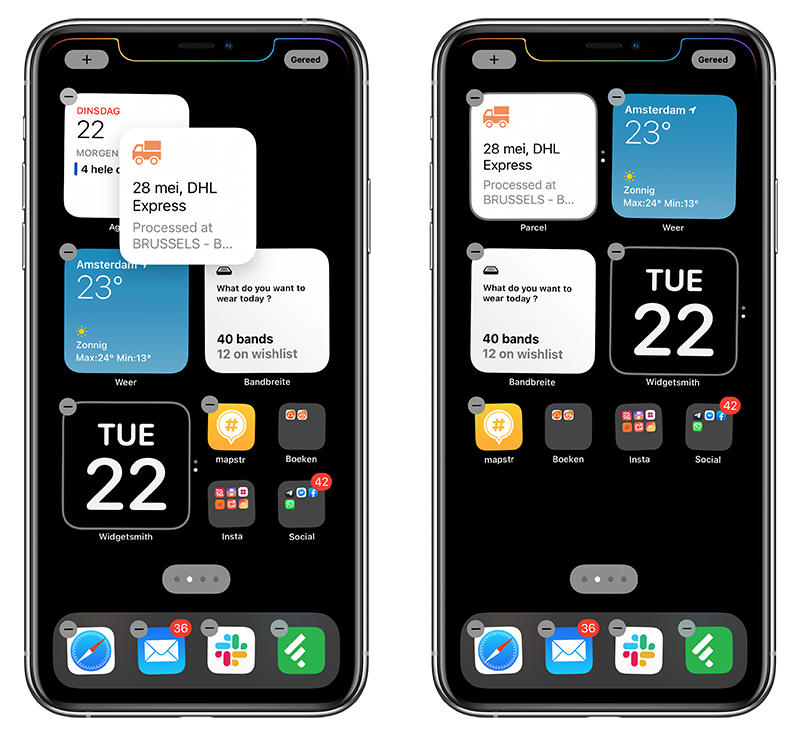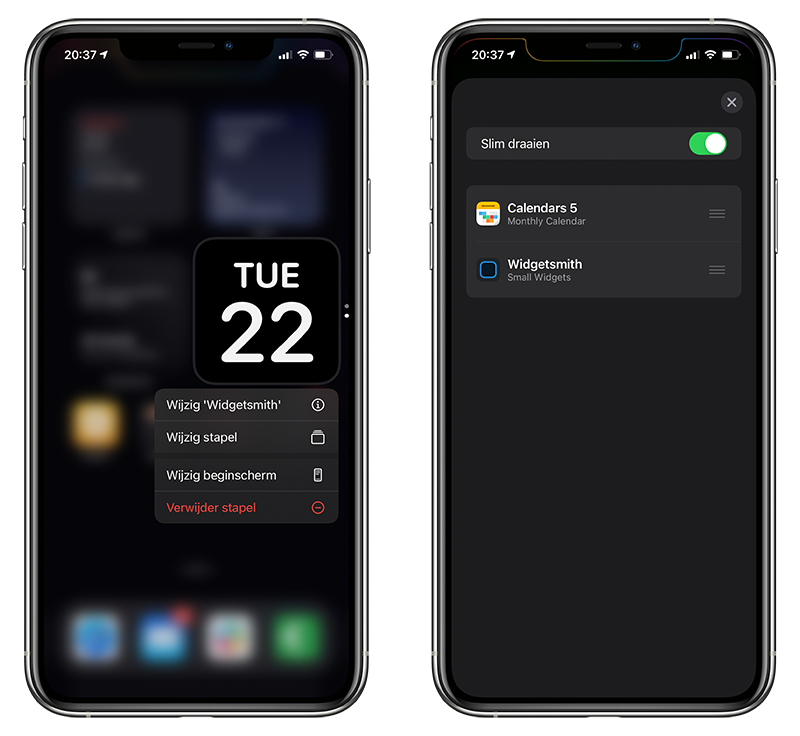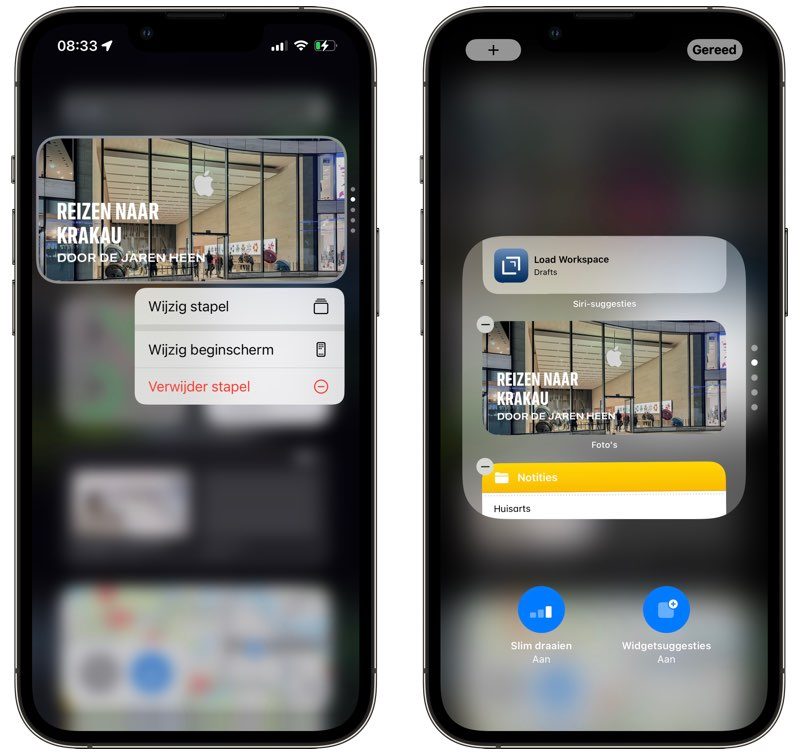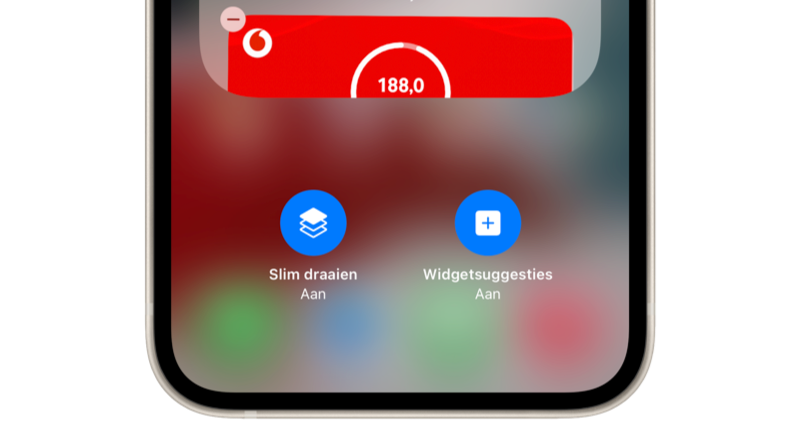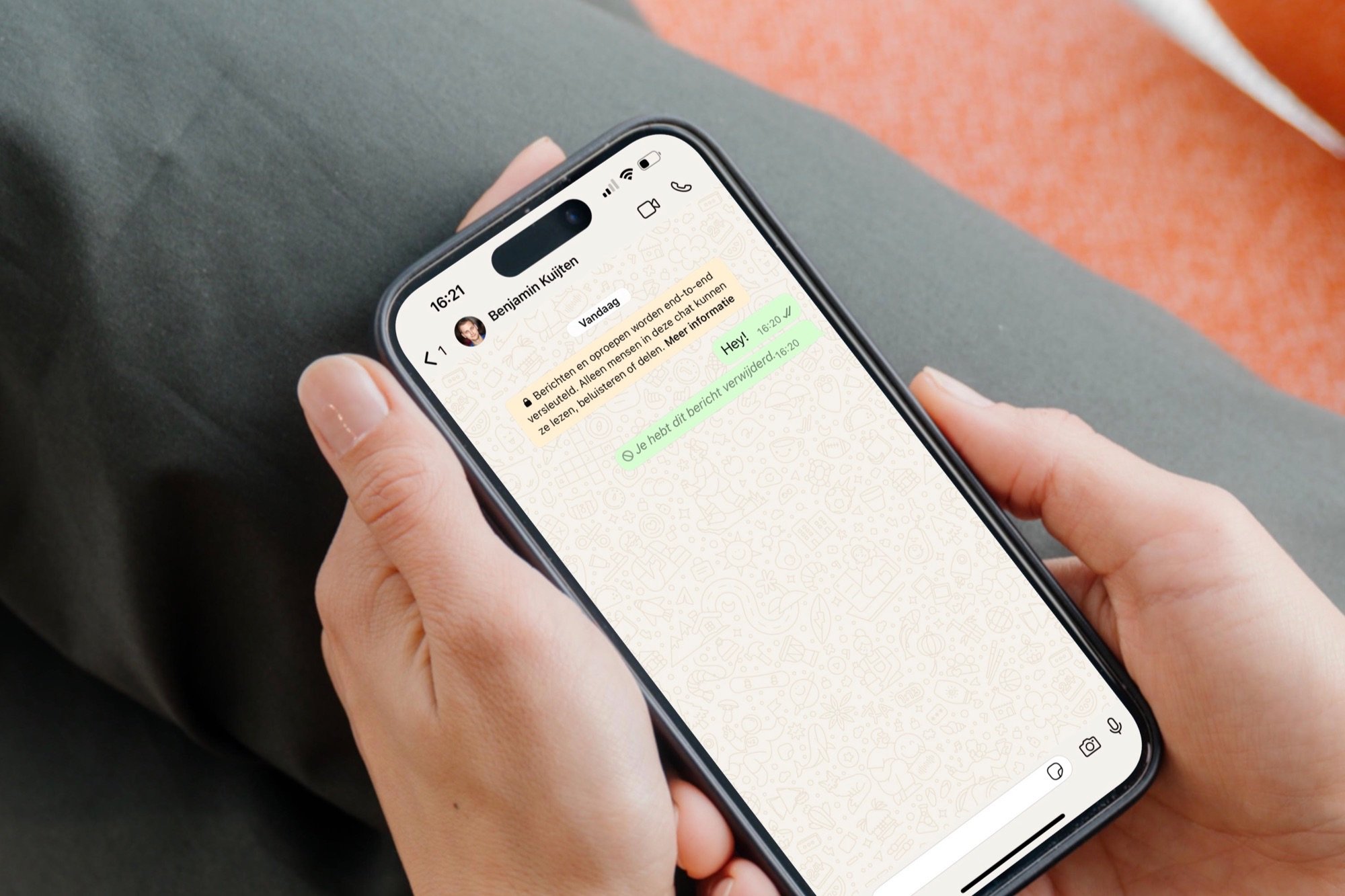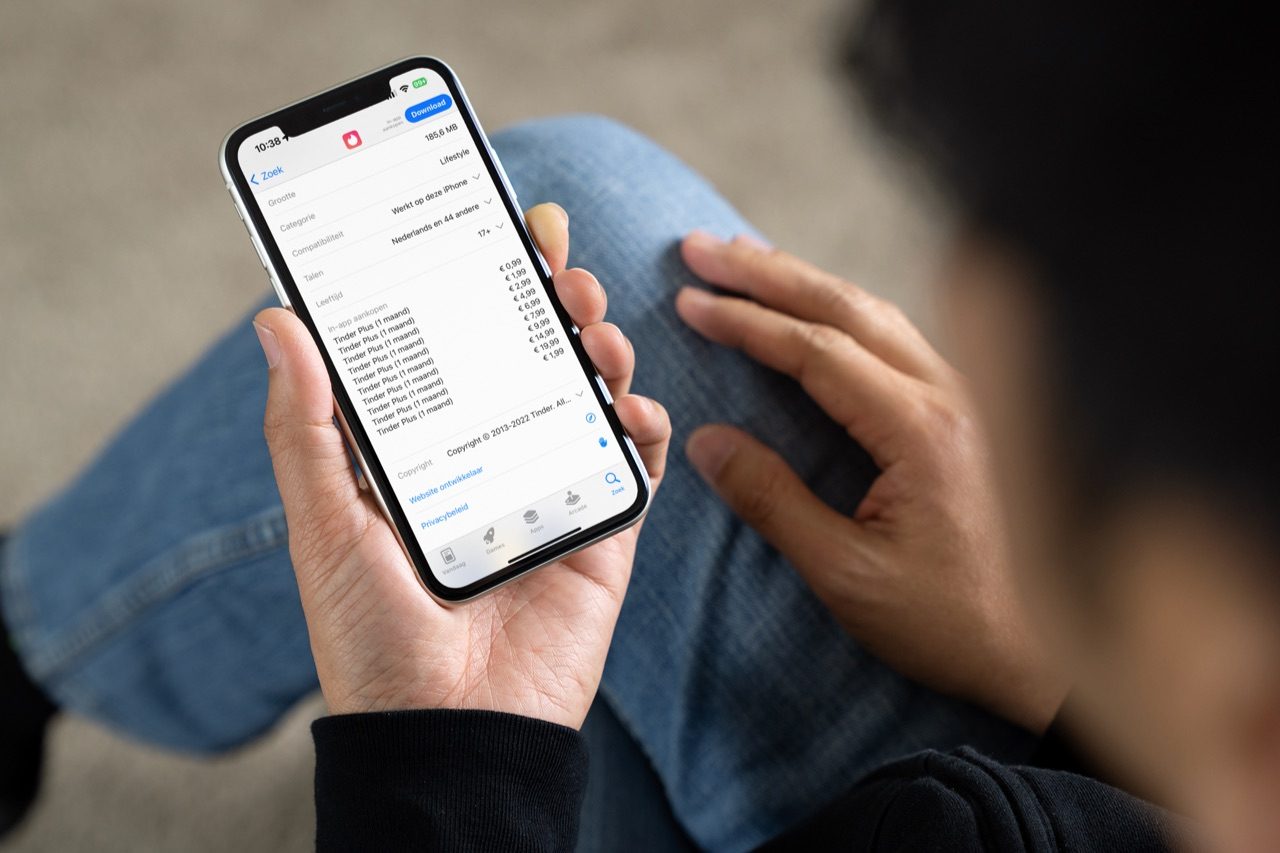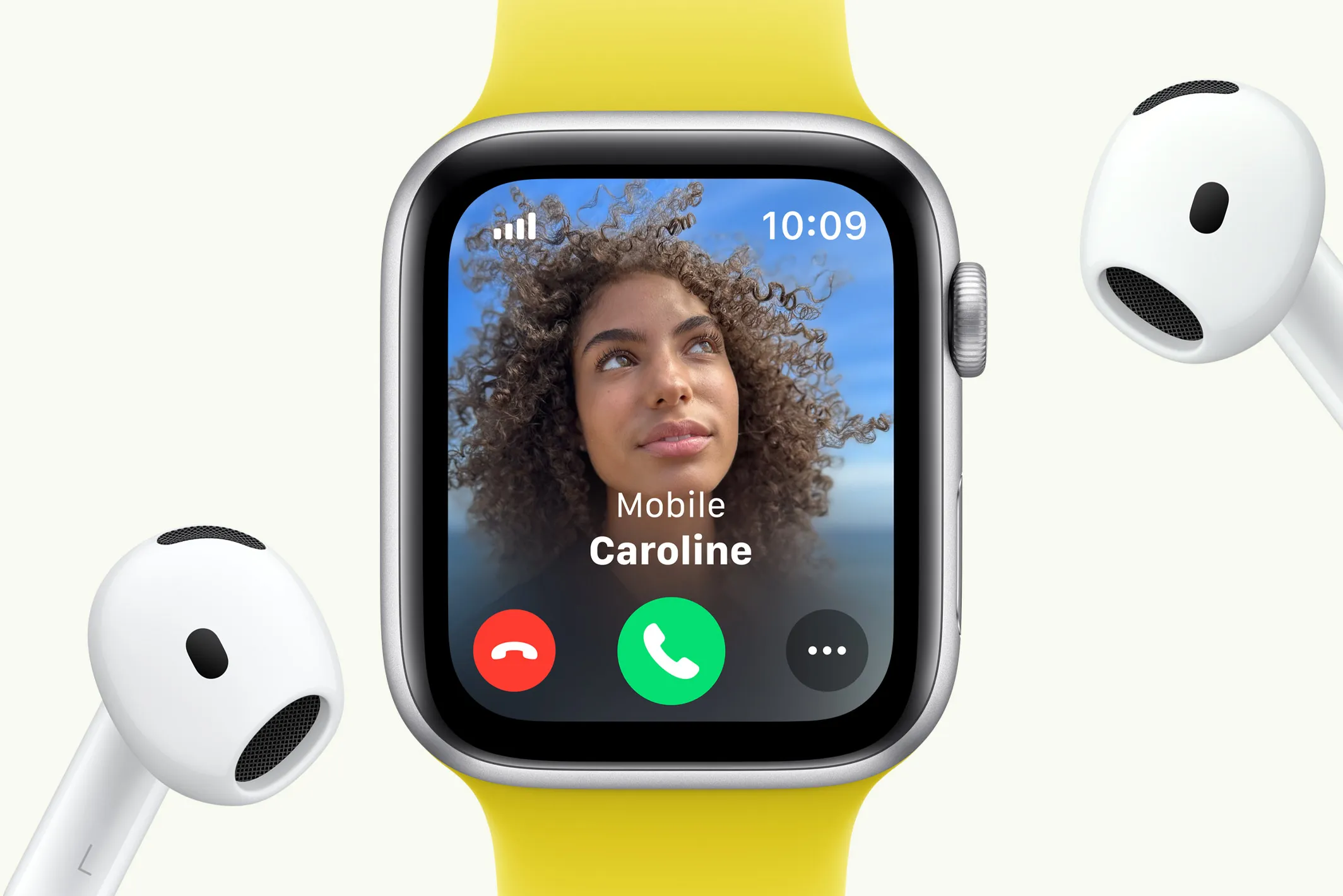Slimme stapels op je iPhone en iPad
Sinds iOS 14 biedt Apple de mogelijkheid om slimme stapels te maken van widgets. Je zet deze op het beginscherm of in het widgetoverzicht, aan de linkerkant van je beginschermen. Er zijn ondertussen heel wat widgets verschenen en het kan daarom zin hebben om ze te combineren tot een stapel. In deze tip vertellen we hoe je deze widgets op elkaar kunt stapelen. Door er een slimme stapel van te maken zorg je dat de passende widget wordt getoond op het juiste moment. Sinds iOS 15 heeft Apple er nog iets nieuws aan toegevoegd, namelijk Widgetsuggesties.
Zo maak je een stapel widgets
Heb je meer widgets dan je schermruimte hebt, dan kun je dat gemakkelijk oplossen met een stapel widgets. Dit doe je als volgt:
- Houd je vinger op een willekeurige widget en kies Wijzig beginscherm.
- De widgets en appiconen gaan nu wiebelen.
- Schuif de ene widget bovenop de andere. Dit moeten widgets van hetzelfde formaat zijn.
Deze stapel kan slim zijn, maar dat hoeft niet. Hoe je een slimme stapel maakt lees je verderop.
Widgetstapel aanpassen
Heb je eenmaal een stapel widgets gemaakt, dan kan je die aanpassen, door de volgorde te wijzigen of bepaalde widgets te verwijderen:
- Druk op de stapel en kies Wijzig stapel.
- Met de liggende streepjes kun je de volgorde wijzigen.
- Of veeg opzij om een widget te verwijderen.
Apple heeft een video gemaakt over het maken van widgetstapels:
Slimme stapels maken
Met een slimme stapel krijg je de meest geschikte widget op het juiste moment te zien. De iPhone leert welke widgets jij op een bepaald moment bekijkt. Op basis daarvan zal een slimme stapel zelf naar het juiste widget schakelen.
De slimme stapel is eenvoudig in te stellen. Volg gewoon de stappen voor het instellen van een widget op de iPhone en kies Slimme stapel. Als je dit doet krijg je een selectie aan standaard-apps, maar die kun je nog wijzigen.
Je kan daar eventueel het Slim draaien uitschakelen, als je niet wil dat de widgets zich automatisch afwisselen.
Widgetsuggesties
Kan je niet kiezen? Voor de slimme stapels heeft Apple in iOS 15 ook de functie Widgetsuggesties. Daarmee worden er op basis van je appgebruik automatisch widgets toegevoegd aan je slimme stapel. Deze suggesties verschijnen tijdelijk en met een knop kun je ze definitief toevoegen aan je slimme stapel. Mocht het niet bevallen, dan kun je ze er altijd weer uit halen.
Het inschakelen van de widgetsuggesties werkt als volgt:
- Hou een slimme stapel van widgets ingedrukt.
- Tik op Wijzig stapel.
- Zet onderaan de knop Widgetsuggesties aan.
Lees meer over widgets in onderstaande artikelen:
Taalfout gezien of andere suggestie hoe we dit artikel kunnen verbeteren? Laat het ons weten!